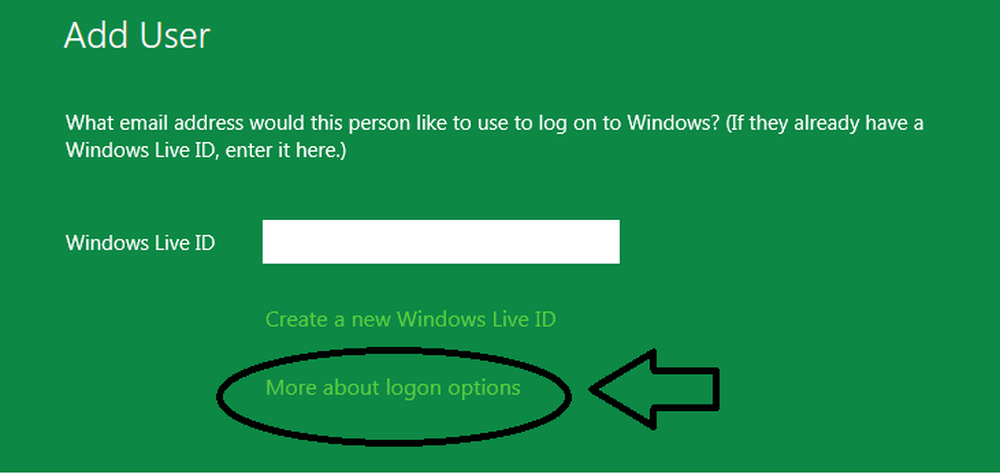Correggere gli errori di attivazione di Windows 0xC004F211, 0xC004F213
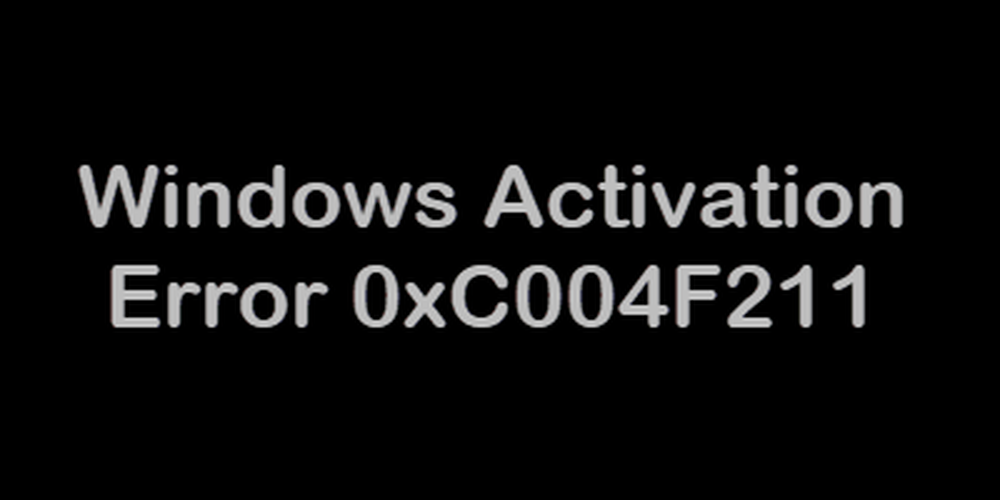
Se hai installato o aggiornato Windows, e ne risulta Errore di attivazione 0xC004F211, allora significa che alcuni componenti hardware del tuo computer Windows 10 sono cambiati. Potresti aver aggiornato o rimosso un vecchio hardware e quindi Windows non è in grado di determinare se la chiave viene utilizzata su un nuovo computer o se è la stessa. In questa guida, condivideremo come correggere l'errore di attivazione di Windows 0xC004F211. La procedura descritta può essere seguita per correggere l'errore 0xC004F213 anche.
Windows ha segnalato che l'hardware del dispositivo è stato modificato, 0xC004F211
Windows ha segnalato che non è stata trovata alcuna chiave prodotto sul dispositivo, 0xC004F213
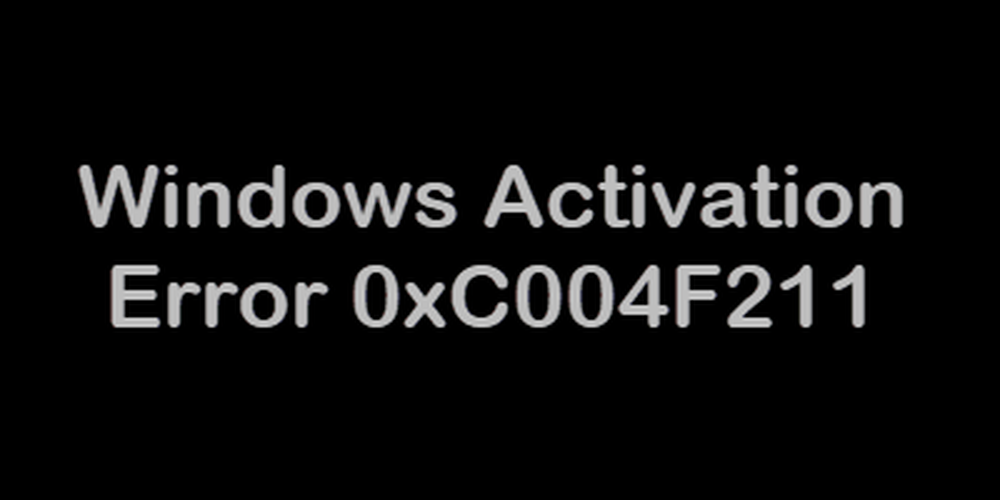
Anche se il tuo Windows 10 ha una chiave originale, potrebbe non essere attivato. La prima cosa che dovresti fare è eseguire il programma di risoluzione dei problemi di attivazione di Windows 10. Se non risolve il problema, vediamo cosa puoi fare per correggere questo errore di attivazione di Windows 10.
Mentre modifiche hardware minori non causano alcun problema con l'attivazione se hai apportato modifiche significative all'hardware come la sostituzione della scheda madre, è un problema. Il sistema di attivazione di Windows considererà questo come un nuovo hardware e sarà necessaria una nuova licenza.
Errori di attivazione di Windows 0xC004F211, 0xC004F213
C'è un'eccezione offerta da Microsoft. Se tu collegato a un account Microsoft prima della modifica dell'hardware, quindi puoi riutilizzare la stessa chiave di licenza e riattivare di nuovo Windows. Microsoft lo chiama e Percorso di eccezione. Tutto ciò che devi fare è eseguire lo strumento di risoluzione dei problemi di attivazione di Windows e risolverà il problema.
In un raro caso, anche se si dispone di un account Microsoft sul computer Windows 10, se Windows non è mai stato attivato, questa soluzione non funzionerà.
Nel caso tu abbia non collegato il tuo account Microsoft con il computer Windows 10 prima di una modifica hardware importante, quindi l'unica opzione è acquistare una nuova licenza.
Per acquistare una nuova licenza Windows, selezionare il pulsante Start> Impostazioni> Aggiornamento e sicurezza> Attivazione, quindi selezionare Vai a Microsoft Store.
Dopo aver ricevuto la nuova licenza, tornare a Aggiorna e sicurezza> Attivazione, quindi selezionare Cambia codice prodotto. Aggiorna con una nuova chiave e il tuo Windows verrà automaticamente attivato.
Quindi, assicurati di creare un account Microsoft o collegare l'account locale esistente al tuo account online. Una volta che il sistema collega la chiave e l'account, anche se cambi l'hardware, non dovrai acquistare una nuova licenza in caso di problema di attivazione.
Gli amministratori IT devono tenere presente che esiste un limite al numero di volte in cui è possibile riattivare Windows sul dispositivo. Inoltre, se non vedi alcuna opzione per riattivare la licenza ed è un computer di lavoro, devi contattare la persona di supporto dell'organizzazione.